在日常使用中,我们经常需要将iPhone上的照片导出到电脑上进行备份或编辑。然而,在连接iPhone与电脑时,有时会遇到各种导出错误的问题,使得我们无法顺利完成操作。本文将为大家介绍一些常见的导出错误以及相应的解决方案,帮助大家顺利将照片导出到电脑。
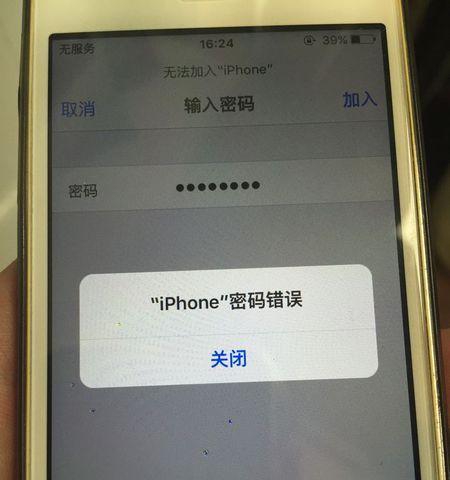
1.未识别设备错误:解决无法识别连接的iPhone设备问题
当你连接iPhone到电脑时,如果出现“未识别设备”错误提示,首先确保使用的是正品数据线,并将其连接到可用的USB端口上。然后在电脑上安装最新版的iTunes软件,重新连接iPhone并等待电脑识别设备。
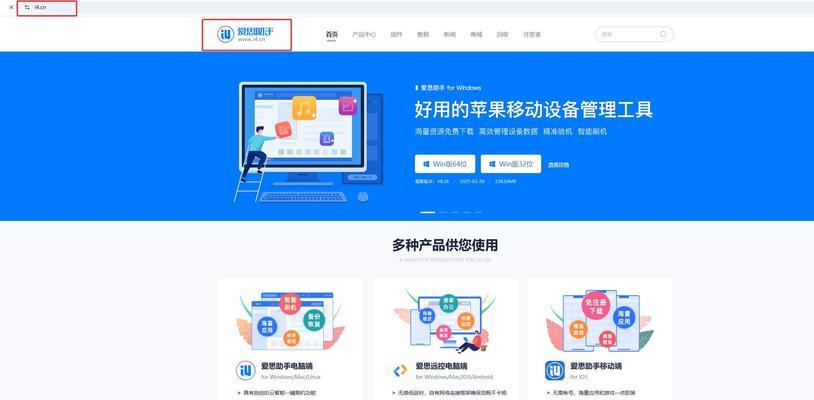
2.USB端口问题:检查并更换故障的USB端口
有时,导出错误可能是由于USB端口故障所致。请尝试更换一个不同的USB端口,确保端口正常工作。同时,检查数据线是否损坏或者连接不良。
3.iTunes同步设置:调整iTunes同步设置以解决导出问题

进入iTunes软件,点击“偏好设置”,选择“设备”,确保未勾选“禁止自动同步设备”。这样可以避免由于iTunes同步设置错误导致的照片无法导出问题。
4.iCloud照片流:使用iCloud照片流进行导出
如果以上方法都无法解决导出问题,你可以尝试使用iCloud照片流功能。在iPhone的设置中,打开“照片”选项,开启“iCloud照片流”,然后在电脑上登录iCloud账号并打开iCloud照片流,即可将照片从iPhone同步到电脑。
5.硬件驱动问题:更新或重新安装驱动程序
有时,导出错误可能是由于电脑上的硬件驱动问题所致。你可以尝试更新或重新安装相关的驱动程序,以解决连接错误和导出问题。
6.软件冲突:关闭其他与iPhone连接的软件
当你连接iPhone到电脑时,确保关闭其他与iPhone连接的软件,例如QQ、微信等。这些软件可能会与iTunes发生冲突,导致无法正常连接和导出照片。
7.iPhone锁屏问题:解锁iPhone以解决导出错误
有时候,iPhone处于锁屏状态时可能无法导出照片。尝试解锁iPhone,并输入正确的解锁密码或使用TouchID/FaceID解锁,然后重新连接iPhone到电脑。
8.iPhone存储空间问题:释放足够的存储空间
如果你的iPhone存储空间不足,可能会导致导出错误。请删除一些不需要的照片、视频或应用程序,释放足够的存储空间,然后重新尝试导出照片。
9.网络连接问题:检查网络连接并尝试使用Wi-Fi导出
在一些情况下,导出错误可能是由于网络连接问题所致。请确保你的电脑和iPhone都连接到同一个Wi-Fi网络上,并检查网络连接是否正常。尝试使用Wi-Fi进行导出操作,避免使用蜂窝数据连接。
10.iTunes版本问题:更新iTunes软件以解决导出错误
如果你使用的是较老版本的iTunes软件,可能会导致与最新版iOS系统不兼容,从而出现导出错误。请前往苹果官方网站下载最新版本的iTunes软件,并更新到最新版。
11.重启电脑和iPhone:解决临时故障问题
有时候,导出错误可能只是暂时性的故障。你可以尝试重启电脑和iPhone设备,然后重新连接并尝试导出照片。
12.关闭防火墙和安全软件:解决阻止连接的问题
防火墙和安全软件有时会阻止与iPhone的连接,导致导出错误。请尝试关闭电脑上的防火墙和安全软件,然后重新连接并进行导出操作。
13.重装iTunes:解决iTunes软件故障问题
如果以上方法都无法解决导出错误,你可以尝试卸载并重新安装iTunes软件。确保在重新安装前备份好重要的数据,然后从苹果官方网站下载最新版的iTunes软件进行安装。
14.导出照片限制:检查是否受到限制
有时,iPhone的设置中可能开启了某些限制,导致无法正常导出照片。请在iPhone的设置中检查“通用”-“限制”选项,确保没有对照片导出进行限制。
15.导出照片应用:使用第三方工具进行导出
如果以上方法都无法解决导出错误,你还可以尝试使用第三方工具进行照片导出。例如,iMazing、AnyTrans等工具可以帮助你轻松将照片从iPhone导出到电脑。
通过本文介绍的解决方案,希望大家能够顺利解决iPhone导出照片到电脑时出现的连接错误。尽管这些错误可能会令人沮丧,但只要按照正确的步骤进行排查和解决,相信你可以顺利完成照片导出操作。记得选择合适的解决方法,并根据实际情况进行尝试,祝你成功导出照片!
标签: #错误解决方案

